Картица "Места" је предпоследња картица за подешавање прозора Мени аплета и намењена је подешавању прикључка "Места".
Текстом "Подразумевани аплети - Мени (3. део)" је објашњено шта су то прикључци и речено је да се на картици "Plugins" приказ прикључака у прозору Мени аплета може укључити или искључити. Такође, сликовито је приказан положај свих прикључака у прозору Мени аплета.
 |
| Распоред прикључака у прозору "Мени аплета" |
Картицом "Места" можемо на врло једноставан начин мењати садржај и изглед самог прикључка. Изглед картице приказан је на слици испод.
 |
| Изглед картице "Места" |
Прва и друга опција на картици "Омогући клизну траку" и "Висина" су међусобно повезане, тј. друга опција "Висина" је доступна само уколико је укључена прва опција "Омогући клизну траку". Очигледан је закључак зашто је то тако. Првом опцијом омогућавамо укључивање клизне траке у прикључку "Места" која се смешта са десне стране прикључка. Другом опцијом подешавамо висину тог истог прикључка. Уколико је висина прикључка подешена на подразумеваних 180 све иконице у прикључку имају довољно места да се сместе једна испод друге и постојање клизне траке је тада бесмислено. Међутим, уколико висину прикључка "Места" смањимо на 100, тада у прикључку нема довољно места за све иконице и иконице које се налазе на дну прикључка не би биле видљиве и доступне без постојања клизне траке (слика доле лево).
Исто тако, висину прикључка "Места" можемо и да повећано, на пример на 300. Уочавате да сада клизна трака из прикључка нестаје. Закључак је поново очигледан. Све иконице сада имају довољно места јер је повећана висина прикључка и без обзира што је омогућена прва опција клизна трака није видљива јер је сада једноставно непотребна (слика доле десно).
Дакле, можемо закључити да се клизна трака појављује само онда када је потребна тј. када за иконице у прикључку нема довољно места.
 |
| Висина прикључка "100" |
 |
| Висина прикључка "300" |
Вероватно сте приметили да промена висине прикључка "Места" утиче и на промену висине целог прозора Мени аплета.
Трећа опција "Величина иконице" даје могућност кориснику да повећа или смањи величину иконица у прикључку "Места". Подразумевана вредност величине иконица је 16, а приказа ради променићемо ову вредност на 36 (слика испод).
 |
| Повећање иконица прикључка "Места" |
Примећујете да промена и ове вредности утиче на промену висине прозора Мени аплета. Међутим, сада се не појављује клизна трака јер та опција није укључена, ако је укључимо клизна трака ће се појавити, а прозор Мени аплета неће мењати своју висину.
Четврта опција "Прекидач подразумеваног места" је заједнички назив за пет прекидача са чијим укључивањем или искључивањем (чекирањем у квадратићу испред) можемо да учинимо видљивим или да сакријемо свих пет иконица које се подразумевано налазе у прикључку "Места".
Пробу ћемо извршити са иконицом "мрежа". На слици испод је видљиво да са искључивањем прекидача за ову иконицу (уклањањем знака за чекирање) нестаје и сама иконица из прикључка "Места". Наравно, поновним укључивањем прекидача појавиће се и иконица на подразумеваном месту.
 |
| Искључен прекидач иконице "мрежа" |
Пета и шеста опција "Прикажи ГТК забелешке" и "Прилагођена места" су опције за повезивање прозора Мени аплета са функцијама програма за манипулисање са датотекама - фајл менаџером.
Знам да је ово сада теже схватити, обзиром да још није представљен програм за манипулисање датотекама, али покушаћу кратко и једноставно да то објасним.
Пета опција - Датотеке, које могу бити слике, музика или неки други документи креирани од стране корисника, можемо смештати у фасцикле (директоријуме, фолдере). Иконице ових фасцикли можемо означавати као омиљене, а те ознаке се у програму за манипулисање са датотекама називају "ГТК обележивачи" (енглески Bookmarks). Дакле, у програму за манипулисање датотекама направимо ГТК обележиваче, а овде омогућимо њихово приказивање у прозору Мени аплета и они постану видљиви у прикључку "Места". Ова опција је врло корисна и значајно скраћује време приступа омиљеним местима на рачунару, али за сада је нећемо детаљније објашњавати док не представимо програм за манипулисање са датотекама. Приликом представљања тог програма приказаћемо и како ова опција ради и тада ће, верујем, бити све много јасније.
Шеста опција - "Прилагођена места" је слична претходној опцији и њеном применом могуће је у прозору Мени аплета у прикључку "Места" приказати иконицу било које фасцикле на било којој локацији на рачунару. Битна разлика у односу на претходну опцију је у томе што ове фасцикле не морају у програму за манипулисање датотекама бити означене као омиљене - не морамо од њих направити ГТК обележиваче.
Знам да је ово сада теже схватити, обзиром да још није представљен програм за манипулисање датотекама, али покушаћу кратко и једноставно да то објасним.
Пета опција - Датотеке, које могу бити слике, музика или неки други документи креирани од стране корисника, можемо смештати у фасцикле (директоријуме, фолдере). Иконице ових фасцикли можемо означавати као омиљене, а те ознаке се у програму за манипулисање са датотекама називају "ГТК обележивачи" (енглески Bookmarks). Дакле, у програму за манипулисање датотекама направимо ГТК обележиваче, а овде омогућимо њихово приказивање у прозору Мени аплета и они постану видљиви у прикључку "Места". Ова опција је врло корисна и значајно скраћује време приступа омиљеним местима на рачунару, али за сада је нећемо детаљније објашњавати док не представимо програм за манипулисање са датотекама. Приликом представљања тог програма приказаћемо и како ова опција ради и тада ће, верујем, бити све много јасније.
Шеста опција - "Прилагођена места" је слична претходној опцији и њеном применом могуће је у прозору Мени аплета у прикључку "Места" приказати иконицу било које фасцикле на било којој локацији на рачунару. Битна разлика у односу на претходну опцију је у томе што ове фасцикле не морају у програму за манипулисање датотекама бити означене као омиљене - не морамо од њих направити ГТК обележиваче.
Јасније ће бити ако испратимо слике које следе у наставку текста.
Кликнимо једном левим тастером миша (1) на дугме "ново" и отвориће се нови прозорчић који се зове "ново место" (слика доле лево), а у њему у пољу за име (2) уписаћемо име "слике". Након овога, кликом (3) на иконицу "путања" отварамо добро познати прозор за избор локације (слика доле десно). Леви део овог прозора приказује места - локације на рачунару и у њему кликнућемо једном левим тастером миша (1) на фасциклу "слике", а потом (2) на дугме "у реду".
 |
| Ново прилагођено место |
 |
| Избор путање |
После потврде избора локације кликом на дугме "у реду" затвара се овај прозор и остаје отворен само прозор "ново место" у коме се у пољу "путања" исписује локација - путања на рачунару до фасцикле коју смо одабрали (слика доле лево). Потврђујемо избор кликом на дугме "у реду".
Име и путања до фасцикле коју смо изабрали као прилагођено место појављују се и у прозору за прилагођена места (слика доле десно).
 |
| Додата путања |
 |
| Додато прилагођено место |
Истовремено је иконица прилагођеног места видљива у прикључку "Места" у прозору Мени аплета (слика испод).
 |
| Иконица прилагођеног места у прозору Мени аплета |
Уколико приметимо да смо погрешили приликом избора локације или имена исправку грешке је лако спровести. Довољно је кликнути једном на име или путању додатог прилагођеног места (1), а потом (2) на дугме "уреди" и отвара се прозор идентичан као у претходном случају само се сада зове "уреди место" те поступак можемо спровести поново на већ описани начин.
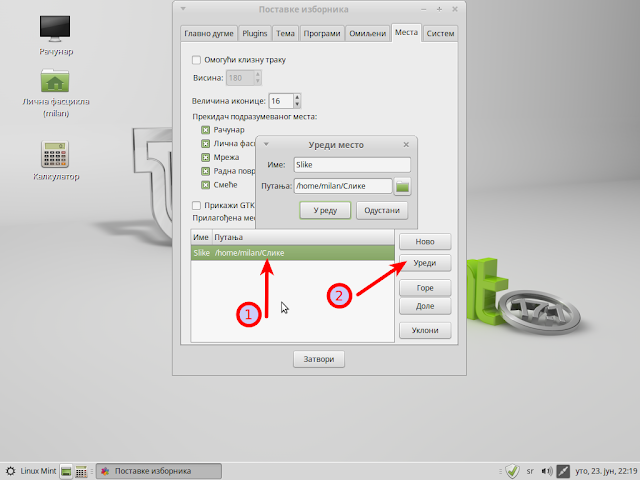 |
| Исправка прилагођеног места |
Можда пожелимо да уклонимо иконицу прилагођеног места из прозора Мени аплета, довољно је кликнути једном на име или путању додатог прилагођеног места (1), а потом (2) на дугме "уклони"
 |
| Уклањање прилагођеног места |
Надам се да сте успели да разумете суштину ове две последње опције. Суштина је да за било коју фасциклу на нашем рачунару можемо да додамо иконицу у прозор Мени аплета, у сваком случају, о овим опцијама ће још бити речи када будемо представљали програм за манипулисање датотекама.
Картица "Систем" је последња картица за подешавање прозора Мени аплета и потпуно је по својим функцијама идентична картици "Места".
 |
| Изглед картице "Систем" |
Прикључак "Систем" се, као што знамо, налази у левом делу прозора Мени аплета, одмах испод прикључка "Места".
Све опције ове картице, и њихова примена, су идентичне са опцијама на картици "Места" те их овде нећемо посебно понављати.
Нема коментара:
Постави коментар
Хвала што коментаришете